PPT关闭自动播放的方法
2023-05-11 10:57:12作者:极光下载站
很多小伙伴都喜欢使用PPT来对演示文稿进行编辑,我们可以使用PPT在幻灯片中添加各种动画效果,还可以调整幻灯片的先后顺序。很多小伙伴在播放幻灯片时会发现幻灯片在自动播放,这无疑会扰乱我们正常的演讲流程,为了解决自动播放的问题,我们可以将幻灯片的换片方式改为“单击鼠标时”,然后再进入设置幻灯片放映页面,在该页面中将推进幻灯片的设置更改为手动即可。有的小伙伴可能不清楚具体的操作方法,接下来小编就来和大家分享一下PPT关闭自动播放的方法。
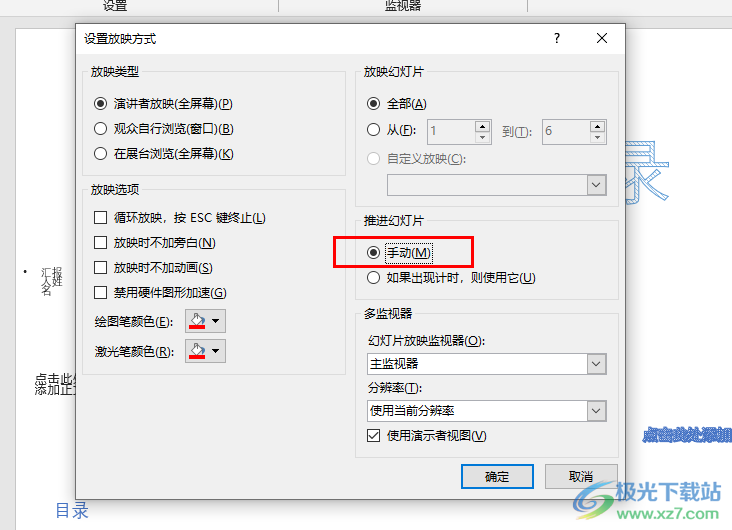
方法步骤
1、第一步,我们先在电脑中找到需要编辑的演示文稿,然后右键单击该文档选择“打开方式”,再在子菜单列表中点击“powerpoint”选项

2、第二步,进入PPT页面之后,我们点击第一页幻灯片,然后在工具栏中点击打开“切换”根据
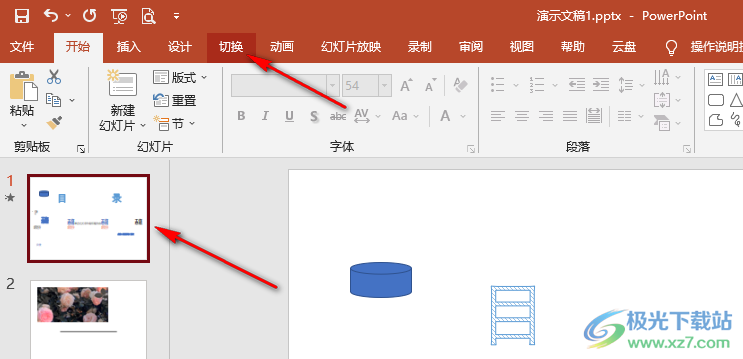
3、第三步,在“切换”工具的子工具栏中,我们找到“换片方式”下的“单击鼠标时”选项,点击勾选该选项,我们将每一页幻灯片都进行相同的设置,勾选“单击鼠标时”选项
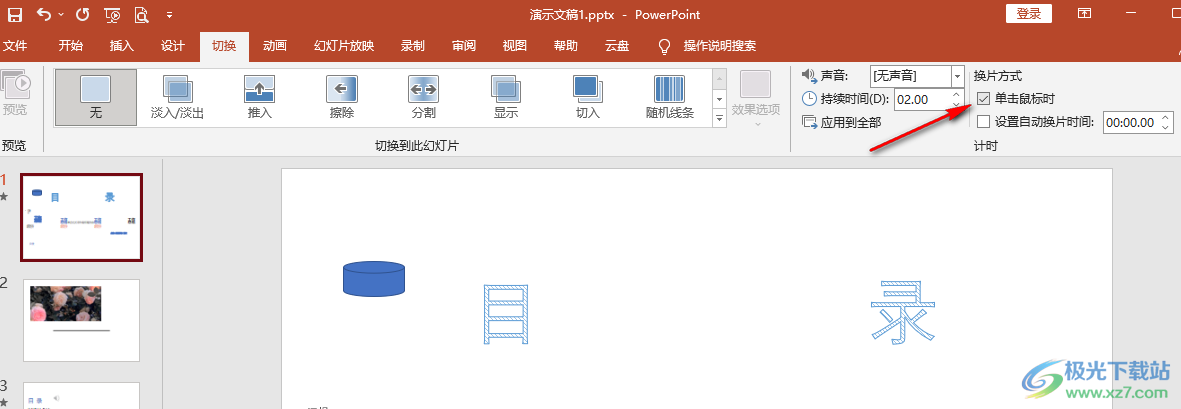
4、第四步,接着我们点击打开“幻灯片放映”工具,然后在子工具栏中点击打开“设置幻灯片放映”选项
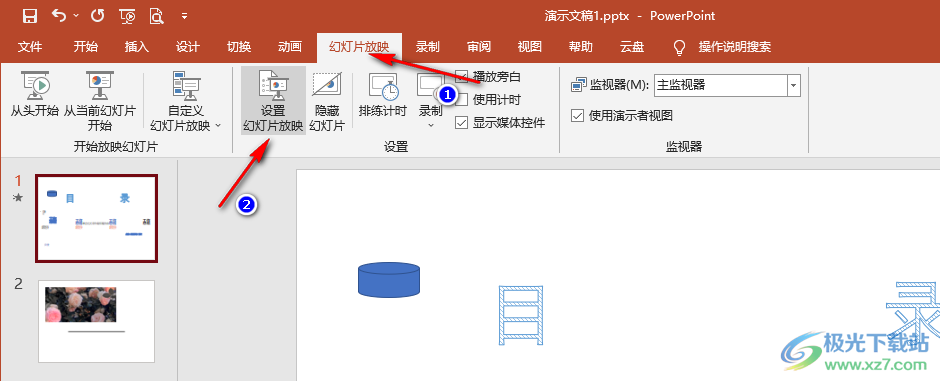
5、第五步,进入设置放映方式页面之后,我们在该页面中点击选择“手动”选项,最后点击“确定”选项保存设置即可
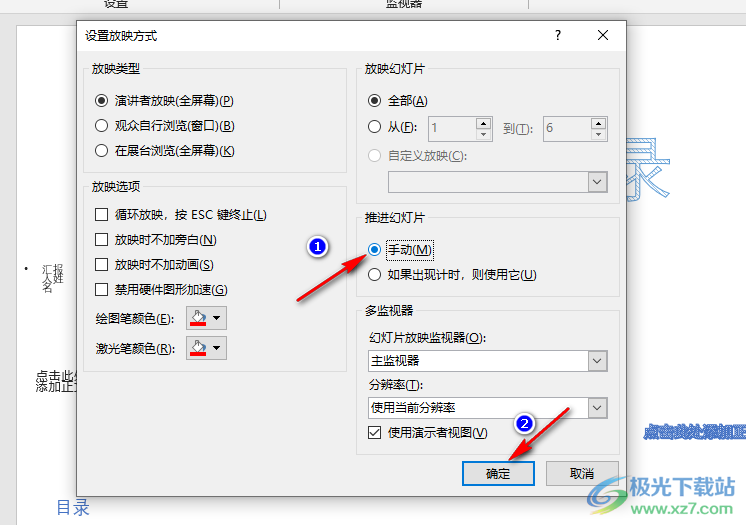
以上就是小编整理总结出的关于PPT关闭自动播放的方法,我们在PPT中将每一页的幻灯片换片方式改为“单击鼠标时”,然后在设置放映方式页面中将“推进幻灯片”选项改为“手动”即可,感兴趣的小伙伴快去试试吧。
